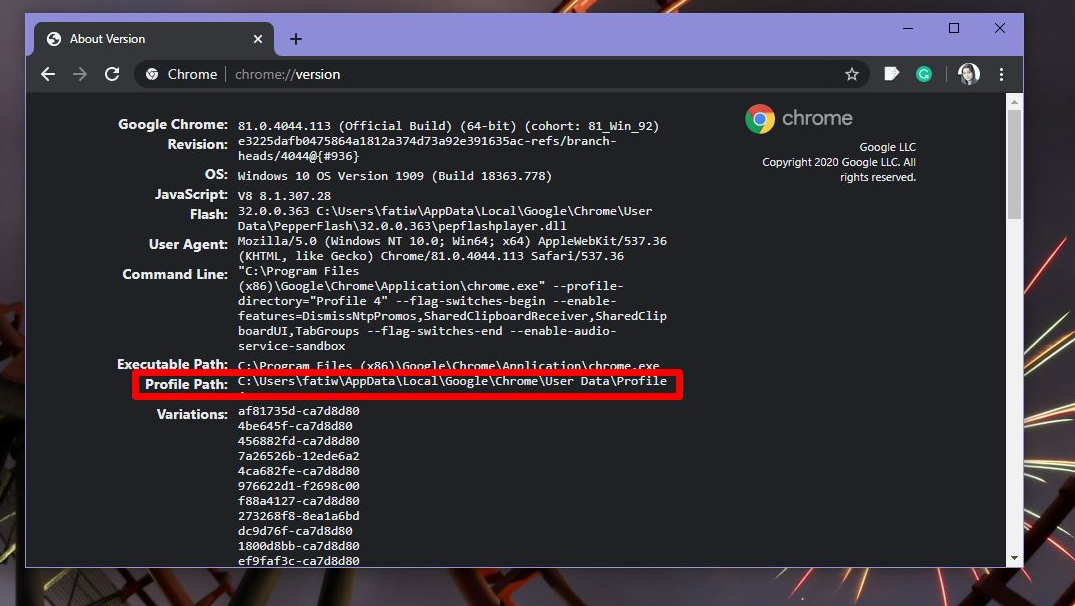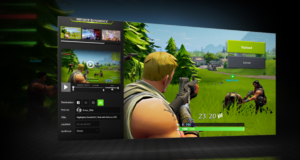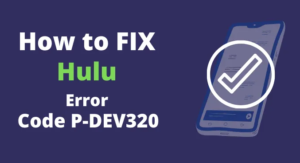Kako spasiti izgled ikone radne površine sustava Windows 10
Želite li spremiti izgled ikone radne površine Windows 10? Na Windows 10 ikone na radnoj površini se preuređuju i to nitko ne želi. Kako se to obično događa slučajno, ali ako imate postavku s više monitora, tada to možete doživjeti najčešće od korisnika s jednim zaslonom. Postoji nekoliko aplikacija, ako ih nastavite izvršavati, mogu osigurati ikone od preslagivanja, ali one mogu povući vaše računalo prema dolje. Druga je mogućnost pohraniti izgled ikone radne površine što možete učiniti pomoću ReIcona.
U modernoj verziji Windowsa, poput Windows 10, sadržaj mape Desktop pohranjen je na dva mjesta. Prvi je u Zajednička radna površina, koji se nalazi u mapi C: Users Public Desktop. Sljedeći je u trenutnom korisničkom profilu,% userprofile% Desktop. Dakle, Windows prikazuje sadržaj obje mape u jednom prikazu.
Svakako, Windows 10 se ne može sjetiti položaja ikone radne površine. Problem možete primijetiti i ako su vaše ikone postavljene u drugim dijelovima radne površine, ali kad ponovo pokrenete računalo, automatski će se preurediti na neki zadani položaj. Mnogi se korisnici različito bave problemima. Ako želite popraviti ovu smetnju, ostanite s nama!
Spremi izgled ikone radne površine sustava Windows 10
![]()
Preuzmite ili instalirajte ReIcon, a zatim rasporedite ikone na zaslonu onako kako želite. Nakon toga, samo pokrenite i pokrenite aplikaciju, a zatim dodirnite ikonu spremanja. Međutim, novi 'profil' stvoren u aplikaciji i u osnovi je to spremljeni izgled ikone. Možete samo zatvoriti aplikaciju i pričekati da Windows 10 spoji izgled.
koja je najbolja aplikacija craigslist za iphone
Izgled sadrži ime, datumski žig i vrijeme broja ikona, tj. Ukupan broj ikona nalazio se na zaslonu radne površine kada je izgled vraćen i ID. Ako želite preimenovati izgled, jednostavno dodirnite polje Name i postat će moguće uređivati. Unesite željeno ime i pritisnite Enter da biste spremili ime.
Vratiti:
Ako ga želite vratiti / oporaviti. Jednostavno pokrenite aplikaciju i odaberite profil. Sada prijeđite na Uredi> Vrati izgled ikone i vaš će se izgled brzo oporaviti. Zatim možete stvoriti i spremiti puno rasporeda ikona kako želite. Tada se možete oporaviti ovisno o tome koji vam najviše odgovara. Aplikacija prilično dobro funkcionira s postavkama s više monitora.
Ipak postoje neke iznimke. Ako ste, primjerice, uklonili stavku sa radne površine, aplikacija je ne može oporaviti. To bi moglo utjecati na raspored ikona ako ste ih postavili da automatski izrađuju mrežu. Ako znate da ste izbrisali stavku s radne površine koja je bila prisutna kad ste spremili izgled ikone, trebali biste isključiti zaslon u mrežu i zatim oporaviti izgled ikone.
ReIcon ne želi biti instaliran, pazite da aplikaciju ne ostavite negdje, možda biste je pogrešno uklonili jer sprema profil u istu mapu iz koje se izvršava. Jednostavno ga premjestite na sigurno mjesto prije nego što ga upotrijebite za spremanje i vraćanje izgleda ikona.
Aplikacija može raditi samo za raspored ikona radne površine, ali ne i za datoteke u mapama. Datotekama u mapama nedostaje 'izgled'. Uređeni su prema različitim kriterijima za sortiranje, tako da aplikacija tamo ne može raditi.
DesktopOK
![]()
makronaredba miša Windows 10
DesktopOK je još jedan nevjerojatan softver kada je u pitanju spremanje položaja ikona radne površine. Može spasiti mnoge izglede, a može i automatski pohraniti raspored ikona radne površine. Također ga možete konfigurirati da automatski sprema raspored ikona radne površine svakih 15 minuta, svakih sat vremena, svakih 7 sati ili svaki dan.
Ako želite, tada postoji i mogućnost uvoza ili izvoza rasporeda ikona radne površine. Opcije za automatsko spremanje izgleda ikone kad god isključite računalo i učitavanje kad god pokrenete računalo.
Zaključak:
Evo svega o spremanju izgleda ikone radne površine sustava Windows 10. Nadam se da je vodič koristan. Ako znate bilo koju drugu metodu, podijelite je s nama. Također, ne zaboravite podijeliti svoje povratne informacije s nama. Čekamo vaš vrijedan odgovor!